ZOOM网络会议App是一些新人都是不知道怎么使用,不管是怎么进行会议室方面还是进行语音都是需要一些简单的操作,下面是官方上面发布的一些教程,可以直接参考下!
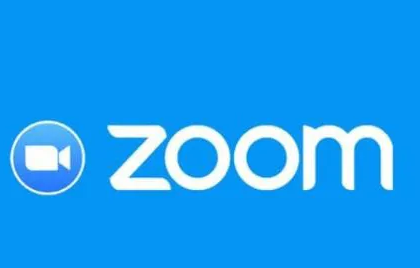
ZOOM网络会议App使用指南
打开Zoom
安装结束后,打开Zoom。点击“加入会议”。
进入下一个页面,输入会议号、姓名。再点”加入会议“。
没有密码的会议直接进入网络会议室。
有些会议设置了密码,则再输入密码。
有时会需要手机号码验证。那就输入自己的手机号,点击“发送验证码”。收到验证码后输入,点击“验证”,即可进入会议室。
进入Zoom网络会议室后
进入会议室后,若听不到声音,请单击左下角的“音频”,选择“通过设备语音呼叫”。
当“音频”图标是白色时,说明你开启了说话功能。点击它。即可关闭;
说话功能关闭后,“音频”麦克图标变成红色,并且上面增加了斜杠。
点击“更多”,可以看到“举手”。若有问题,可点击“举手”,或把问题发到聊天框里。
有斯公益致力于为全球青少年搭建公益创新平台,提供各类公益创新行动和社会活动的规划指导和资源支持,培养有思想和行动力、有社会责任感的未来世界公民。我们携手国内外的公益组织、各类教育培训机构等合作伙伴,联合推出系列【有斯公益讲坛】,持续分享青少年公益的理念、方法和案例等,欢迎感兴趣的青少年及家长关注及参与。
有斯公益用户遍布于世界各地,为覆盖更多用户,【有斯公益讲坛】多采用ZOOM会议形式举办。特分享ZOOM网络会议APP使用指南,方便更多用户参加网络讲座。


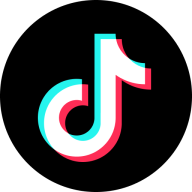




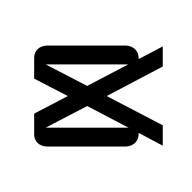
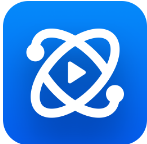
评论列表 (0)